မာတိကာ
တခါတရံတွင်၊ အုပ်စုကြီးတစ်ခု၏ ပျမ်းမျှအား တွက်ချက်ရန် လိုအပ်သည်။ ပျမ်းမျှကို ကိုယ်တိုင် တွက်ချက်ခြင်းသည် အချိန်ကုန်သော လုပ်ငန်းစဉ်တစ်ခုဖြစ်သည်။ ထို့ကြောင့် ထိုအုပ်စုတစ်စု၏ ပျမ်းမျှအား တွက်ချက်ရန် လူဦးရေကို ဆိုလိုပါသည်။ လူဦးရေဆိုလိုသည်မှာ အခြေခံအားဖြင့် အဖွဲ့၀င်အချို့ကို ထုတ်ယူသည့်ပျမ်းမျှအား တွက်ချက်သည့်နည်းလမ်းဖြစ်သည်။ ဖြစ်နိုင်ခြေရှိသော အမျိုးအစားများ အားလုံးရှိရမည့် နည်းလမ်းဖြင့် အဖွဲ့၀င်များကို ရွေးချယ်နိုင်သည်။ ဤဆောင်းပါးသည် Excel တွင် လူဦးရေ ပျမ်းမျှတွက်ချက်နည်းကို ပြသပါမည်။
လက်တွေ့အလုပ်စာအုပ်ကို ဒေါင်းလုဒ်လုပ်ပါ
အောက်ပါ လက်တွေ့အလုပ်စာအုပ်ကို ဒေါင်းလုဒ်လုပ်ပါ။
လူဦးရေပျမ်းမျှ တွက်ချက်ပါ။ xlsx
လူဦးရေပျမ်းမျှအကျဉ်းချုပ်
လူဦးရေပျမ်းမျှအား ပေးထားသောအုပ်စုတစ်ခု၏ ပျမ်းမျှအဖြစ် သတ်မှတ်နိုင်ပါသည်။ ၎င်းသည် အခြေခံအားဖြင့် ထိုအုပ်စုတစ်စု၏ ဂဏန်းသင်္ချာကိန်းဂဏန်းဖြစ်သည်။ လူဦးရေ ပျမ်းမျှတွက်ချက်ရန် အကောင်းဆုံးနည်းလမ်းမှာ ဒေတာတစ်ခုစီ၏ ပေါင်းလဒ်ကို ခန့်မှန်းပြီး ၎င်းကို ဒေတာစုစုပေါင်းအမှတ်ဖြင့် ပိုင်းခြားခြင်းဖြစ်သည်။ ဥပမာအားဖြင့်၊ သင်သည် နယူးယောက်မြို့၏ ပျမ်းမျှအသက်ကို တွက်ချက်လိုသည်။ ပထမဦးစွာ၊ သင်သည် အသက်အားလုံးကို ပေါင်းထည့်၍ စုစုပေါင်းလူအရေအတွက်ဖြင့် ပိုင်းခြားရန် လိုအပ်သည်။ အသက်အရွယ်အားလုံးကို တစ်ဦးချင်းရေတွက်ရန် အလွန်အချိန်ကုန်ပြီး စိတ်တိုစရာ လုပ်ငန်းစဉ်တစ်ခုဖြစ်သည်။ အမျိုးအစားတစ်ခုစီရှိမည့် နမူနာစုစည်းမှုတစ်ခုကို ကျွန်ုပ်တို့ ယူနိုင်ပါသည်။ ထို့နောက်တွင်၊ ကျွန်ုပ်တို့သည် လူဦးရေ ပျမ်းမျှအား တစ်ခုလုံးကို တွက်ချက်ပါသည်။

လူဦးရေ ပျမ်းမျှအသုံးပြုမှုများ
လူဦးရေ ပျမ်းမျှအား ရယူရန်အတွက် အခြေခံအားဖြင့် အသုံးပြုပါသည်။အုပ်စုတစ်စုမှ ပျမ်းမျှ။ ဥပမာအားဖြင့်၊ ကျောင်းသား 1100 အတူတကွလေ့လာနေသည့် ကောလိပ်ဒေတာရှိသည်။ အဖွဲ့အစည်း၏ပျမ်းမျှ CGPA ကိုတွက်ချက်လိုပါက၊ လူဦးရေဆိုလိုရင်းထံမှအကူအညီရယူရမည်ဖြစ်ပါသည်။ ပထမဦးစွာ၊ သင်သည်ကျောင်းသား 1100 ၏ CGPA ကိုအနှစ်ချုပ်ရန်လိုအပ်သည်။ ထို့နောက် ထိုကောလိပ်ရှိ ကျောင်းသား စုစုပေါင်း အရေအတွက်ဖြင့် ပိုင်းခြားပါ။ ထိုသို့လုပ်ဆောင်ခြင်းဖြင့်၊ အုပ်စုကြီးများ၊ ပစ္စည်းများ သို့မဟုတ် အခြားအရာများ၏ ဆိုလိုရင်းကို အလွယ်တကူရနိုင်သည်။ လူဦးရေဆိုသည်မှာ ပျမ်းမျှတွက်ချက်ရာတွင် တိကျသောတန်ဖိုးကို ထုတ်ပေးပါသည်။ အဲဒါကြောင့် လူတွေက နမူနာဆိုလိုတာထက် ပိုကြိုက်တယ်။ ရလဒ်အနေဖြင့်၊ ကဏ္ဍတိုင်းတွင် လူဦးရေ၏ ကျယ်ပြန့်သော ဆိုလိုရင်းကို ကျွန်ုပ်တို့ မြင်တွေ့ရပါမည်။
လူဦးရေပျမ်းမျှနှင့် နမူနာ Mean
ပထမအချက်၊ နမူနာပျမ်းမျှနှင့် လူဦးရေပျမ်းမျှ နှစ်ခုစလုံးသည် လူကြိုက်များလာသောအခါတွင်၊ စာရင်းဇယားများနှင့် ဖြစ်နိုင်ခြေ။ နမူနာဆိုလိုသည်မှာ လူဦးရေကျပန်းမှဆင်းသက်လာသောနမူနာ၏ဆိုလိုအဖြစ် သတ်မှတ်နိုင်သော်လည်း လူဦးရေဆိုလိုသည်မှာ တစ်အုပ်စုလုံး၏ဆိုလိုချက်သက်သက်ဖြစ်သည်။
အချိန်တွက်ချက်ခြင်း
လူဦးရေဆိုလိုသည်မှာ အချိန်ပိုယူရသောကြောင့် ဤကိစ္စတွင်၊ အချို့သောအုပ်စု၏တန်ဖိုးအားလုံးကို သင်ထည့်သွင်းစဉ်းစားရမည်ဖြစ်ပါသည်။ ထို့ကြောင့်၊ သင်တစ်ဦးချင်းစီတန်ဖိုးများကိုထည့်ရန်လိုအပ်သောအခါ၊ သင်သည်အချိန်ပမာဏကိုပိုမိုထည့်သွင်းစဉ်းစားရန်လိုသည်။
သို့သော်၊ နမူနာဆိုလိုသည်မှာ လူဦးရေဆိုလိုသည်ထက်စာလျှင် အချိန်ပိုနည်းသောကြောင့် ဤကိစ္စတွင် သင်သည် နမူနာယူရပါမည်၊ လူဦးရေကနေပြီးတော့ ကျန်တာတွေ လုပ်ပါ။တွက်ချက်မှု။
တိကျမှု
တိကျမှုအရ၊ တစ်ကြိမ်လျှင် ဖြစ်နိုင်သည့်တန်ဖိုးအားလုံးကို အုပ်စုမှယူသောကြောင့် လူဦးရေသည် အသာစီးရနေပါသည်။ ထို့ကြောင့်၊ ၎င်းသည် ထိုအုပ်စု၏ ပြီးပြည့်စုံသော ဂဏန်းသင်္ချာကို ထုတ်ပေးပါသည်။
နမူနာဆိုလိုသည် အမှန်တကယ်လွယ်ကူသော်လည်း တိကျမှုမရှိပါ။ လူဦးရေတစ်ခုလုံးမှ ကျပန်းနမူနာကို ယူသောအခါ၊ လူဦးရေဆိုလိုရင်းနှင့် နှိုင်းယှဉ်လျှင် တိကျမှုမရနိုင်သောကြောင့် ဤကဲ့သို့သော အားနည်းချက်အချို့ကို သင်ထည့်သွင်းစဉ်းစားရပါမည်။
Symbols ကွာခြားချက်
လူဦးရေပျမ်းမျှနှင့် နမူနာဆိုလိုမှုကြားရှိ သင်္ကေတများတွင် မှန်ကန်သော ကွာခြားချက်တစ်ခုရှိသည်။ ဤပျမ်းမျှနှစ်ခုသည် အလွန်ဆင်တူသော်လည်း၊ ၎င်းသည် မတူညီသော သင်္ကေတနှစ်ခုကို ဖော်ပြသည်။
- လူဦးရေပျမ်းမျှသင်္ကေတ
လူဦးရေဆိုလိုအား သင်္ကေတအဖြစ် ဖော်ပြနိုင်သည်။ µ ။ လူဦးရေ၏ပျမ်းမျှညီမျှခြင်းကို ကျွန်ုပ်တို့အာရုံစိုက်သောအခါတွင်၊ အောက်ပါညီမျှခြင်းကို ကျွန်ုပ်တို့တွေ့ရပါမည်။
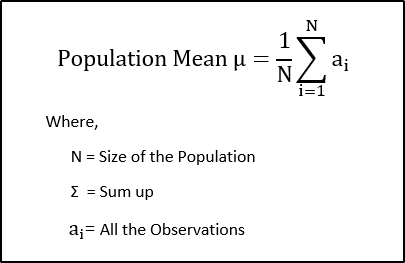
- ဥပမာ Mean ၏သင်္ကေတ
နမူနာ ဆိုလိုသည့် သင်္ကေတကို အောက်ပါ ဖန်သားပြင်ဓာတ်ပုံ တွင် ဖော်ပြနိုင်ပါသည်။

ယေဘုယျအားဖြင့်၊ လူဦးရေနှုန်းသည် ထိရောက်မှု ရှိနိုင်သော်လည်း ၎င်းသည် ခက်ခဲပြီး အချိန်ကုန်သောကြောင့်၊ လူဦးရေ၏ ဆိုလိုရင်းအစား နမူနာဆိုလိုမှုကို လူများက နှစ်သက်လေ့ရှိသည် .
2 Excel တွင် လူဦးရေပျမ်းမျှတွက်ချက်ရန် သင့်လျော်သောဥပမာများ
လူဦးရေဆိုလိုအား တွက်ချက်ရန်၊ ရှင်းရှင်းလင်းလင်း အကြံဥာဏ်တစ်ခုရနိုင်သော သင့်လျော်သောဥပမာနှစ်ခုကို ကျွန်ုပ်တို့တွေ့ရှိထားပါသည်။ ဒီဥပမာနှစ်ခုမှာ၊အမြင့်အုပ်စုများစွာအတွက် လူဦးရေဆိုလိုချက်ကို တွက်ချက်ပုံနှင့် အသက်အုပ်စုများစွာအတွက် လူဦးရေဆိုလိုချက်ကို တွက်ချက်ပုံကိုလည်း ပြသလိုပါသည်။ အားလုံးသိကြသည့်အတိုင်း၊ လူအားလုံး၏ အရပ်နှင့် အသက်ကို ထည့်ရန်မှာ အလွန်ခက်ခဲသည်။ ပြီးရင်တော့ စုစုပေါင်း လူအရေအတွက်နဲ့ ခွဲလိုက်ပါ။ ထို့ကြောင့် ကျွန်ုပ်တို့သည် ဖြစ်နိုင်ခြေအမျိုးအစားတိုင်းရှိမည့်နမူနာတစ်ခုကိုယူပြီး ၎င်းကိုတွက်ချက်ရန် လူဦးရေဆိုလိုသည့်ဖော်မြူလာကိုအသုံးပြုပါ။
1. အရပ်မြင့်သည့်အုပ်စုများစွာအတွက် လူဦးရေပျမ်းမျှတွက်ချက်
ကျွန်ုပ်တို့၏ပထမနည်းလမ်းတွင်၊ အမြင့်အုပ်စုများစွာအတွက် လူဦးရေဆိုလိုချက်ကို တွက်ချက်လိုပါသည်။ ကျွန်ုပ်တို့သည် ကျွန်ုပ်တို့၏ အရပ်အမောင်းများစွာရှိသည့် လူဦးရေဟု ယူဆပါသည်။ ဒါပေမယ့် လူတွေရဲ့ အမြင့်ကို ယူပြီး အားလုံးကို ပေါင်းထည့်ဖို့က တကယ်ကို ခက်ခဲပါတယ်။ ထို့နောက် စုစုပေါင်းလူအရေအတွက်ကို အသုံးပြု၍ ၎င်းကို ပိုင်းခြားပါ။ အခက်အခဲများကို လျှော့ချရန်အတွက် ဖြစ်နိုင်သမျှ အမြင့်များကို ဖုံးအုပ်ရန် ကြိုးစားသည့် နမူနာကို ယူနိုင်သည်။ နောက်ဆုံးအနေနဲ့ လူဦးရေ တွက်တာကို ပြောတာလား။ ဥပမာများကိုပြသရန် စင်တီမီတာနှင့် အမြင့်အချို့ပါရှိသော ဒေတာအတွဲတစ်ခုကို ယူပါသည်။

အဆင့်များ
- ပထမ၊ ကျွန်ုပ်တို့ ဒေတာအချက်များ စုစုပေါင်းအရေအတွက်ကို တွက်ချက်ရန် လိုအပ်သည်။
- ၎င်းကိုလုပ်ဆောင်ရန်အတွက်၊ ကျွန်ုပ်တို့သည် COUNTA လုပ်ဆောင်ချက် ကို အသုံးပြုလိုပါသည်။
- ဆဲလ်ကို ရွေးပါ E4 .
- ထို့နောက်၊ အောက်ပါပုံသေနည်းကို ချရေးပါ။
=COUNTA(B5:B14) 
- ထို့နောက်၊ ဖော်မြူလာကိုအသုံးပြုရန် Enter ကိုနှိပ်ပါ။

- နောက်တစ်ခု၊ ကျွန်ုပ်တို့တွက်ချက်လိုသည်မှာလူဦးရေဆိုလိုသည်။
- ဆဲလ် E5 ကို ရွေးပါ။
- ထို့နောက် SUM လုပ်ဆောင်ချက် ကို အသုံးပြု၍ အောက်ပါဖော်မြူလာကို ချရေးပါ။
=SUM(B5:B14)/E4 
- ထို့နောက်၊ ဖော်မြူလာကိုအသုံးပြုရန် Enter ကိုနှိပ်ပါ။

နောက်ထပ်ဖတ်ရန်- Excel တွင် လူဦးရေအချိုးအစား တွက်ချက်နည်း (လွယ်ကူသောအဆင့်များဖြင့်)
2. လူဦးရေနှုန်းတွက်နည်း အသက်အုပ်စုများစွာ
ကျွန်ုပ်တို့၏ဒုတိယနည်းလမ်းတွင်၊ Excel ရှိ အသက်အုပ်စုများစွာအတွက် လူဦးရေဆိုလိုချက်ကို တွက်ချက်လိုပါသည်။ ကျွန်ုပ်တို့သည် အသက်ပေါင်းများစွာရှိသည့် လူဦးရေဟု ယူဆပါသည်။ ဒါပေမယ့် လူတွေရဲ့အသက်အရွယ်အားလုံးကို ပေါင်းထည့်ဖို့က တကယ်ကို ခက်ခဲပါတယ်။ ထို့နောက် စုစုပေါင်းလူအရေအတွက်ကို အသုံးပြု၍ ၎င်းကို ပိုင်းခြားပါ။ အခက်အခဲများကို လျှော့ချရန်အတွက် ဖြစ်နိုင်ခြေရှိသော အသက်အရွယ်အားလုံးကို လွှမ်းခြုံနိုင်ရန် ကြိုးစားသည့် နမူနာကို ယူနိုင်သည်။ နောက်ဆုံးအနေနဲ့ လူဦးရေ တွက်တာကို ပြောတာလား။ ဥပမာများကိုပြရန်၊ ကျွန်ုပ်တို့သည် နှစ်များအတွင်း အသက်အချို့ပါဝင်သည့် ဒေတာအတွဲတစ်ခုကို ယူပါသည်။
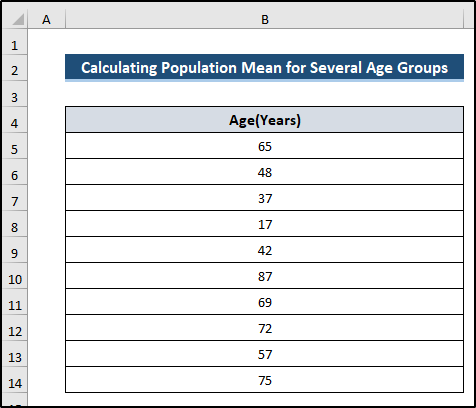
အဆင့်များ
- ပထမ၊ ကျွန်ုပ်တို့ ဒေတာအချက်များ စုစုပေါင်းအရေအတွက်ကို တွက်ချက်ရန် လိုအပ်ပါသည်။
- ၎င်းကိုလုပ်ဆောင်ရန်အတွက်၊ ကျွန်ုပ်တို့သည် COUNTA function
- ဆဲလ်ကို ရွေးပါ E4<7 ကို အသုံးပြုလိုပါသည်။>.
- ထို့နောက် အောက်ပါပုံသေနည်းကို ချရေးပါ။
=COUNTA(B5:B14) 
- ထို့နောက်၊ ဖော်မြူလာကိုအသုံးပြုရန် Enter ကိုနှိပ်ပါ။

- နောက်တစ်ခု၊ လူဦးရေဆိုလိုအား တွက်ချက်လိုပါသည်။
- ဆဲလ် E5 ကို ရွေးပါ။
- ထို့နောက် အောက်ပါဖော်မြူလာကို အသုံးပြု၍ ချရေးပါ။ SUM လုပ်ဆောင်ချက်။
=SUM(B5:B14)/E4 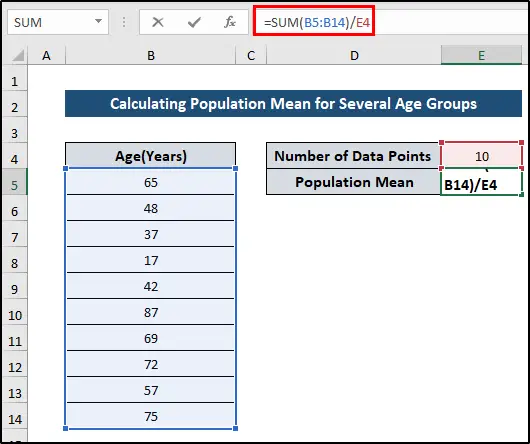
- ထို့နောက် <6 ကိုနှိပ်ပါ ဖော်မြူလာကိုအသုံးပြုရန်>Enter ။
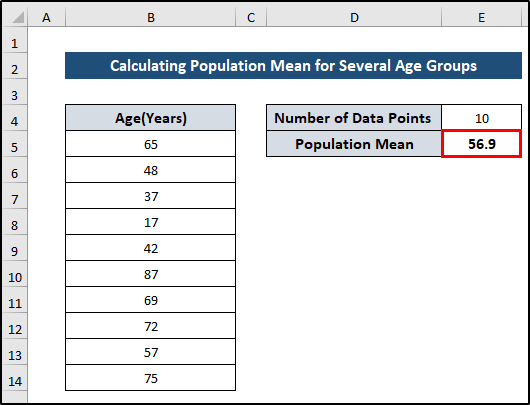
နောက်ထပ်ဖတ်ရန်- Excel တွင် ပျမ်းမျှလူဦးရေကို တွက်ချက်နည်း ( နည်းလမ်း 2 ခု)
မှတ်သားစရာများ
- လူဦးရေ ပျမ်းမျှအား AVERAGE လုပ်ဆောင်ချက်ဖြင့် တွက်ချက်နိုင်ပါသည်။ ၎င်းသည် တူညီသောရလဒ်ကို ပေးစွမ်းမည်ဖြစ်သည်။
- ဒေတာအတွဲသည် အလွန်ကြီးမားပြီး ၎င်းကို ကိုယ်တိုင်တွက်ချက်ရန် မဖြစ်နိုင်သောအခါတွင် လူများက နမူနာဆိုလိုရင်းကို အသုံးပြုရန် ကြိုးစားကြသည်။ နမူနာဆိုလိုရင်းသည် တိကျသောရလဒ်များကို ပေးဆောင်သော်လည်း၊ အခြားအရာများလုပ်ဆောင်ရန် တန်ဖိုးရှိသောအချိန်အချို့ကို သက်သာစေပါသည်။
နိဂုံးချုပ်
လူဦးရေဆိုလိုအားတွက်ချက်ရန် သင့်လျော်သောဥပမာနှစ်ခုကို ကျွန်ုပ်တို့ပြသထားပါသည်။ Excel တွင်။ တစ်ချိန်တည်းမှာပင်၊ လူဦးရေပျမ်းမျှနှင့် နမူနာဆိုလိုမှုကြား ခြားနားချက်ကိုလည်း ထည့်သွင်းထားသည်။ သင်သည် ဤဆောင်းပါးကို မှန်ကန်စွာ ဖြတ်သန်းသောအခါ၊ ဤအကြောင်းအရာ၏ ပြီးပြည့်စုံသော ခြုံငုံသုံးသပ်ချက်ကို ပေးစွမ်းနိုင်မည်ဟု မျှော်လင့်ပါသည်။ မေးစရာများရှိရင် comment box မှာ မေးနိုင်ပါတယ်။ ကျွန်ုပ်တို့၏ Exceldemy စာမျက်နှာသို့ ဝင်ရောက်ကြည့်ရှုရန် မမေ့ပါနှင့်။

